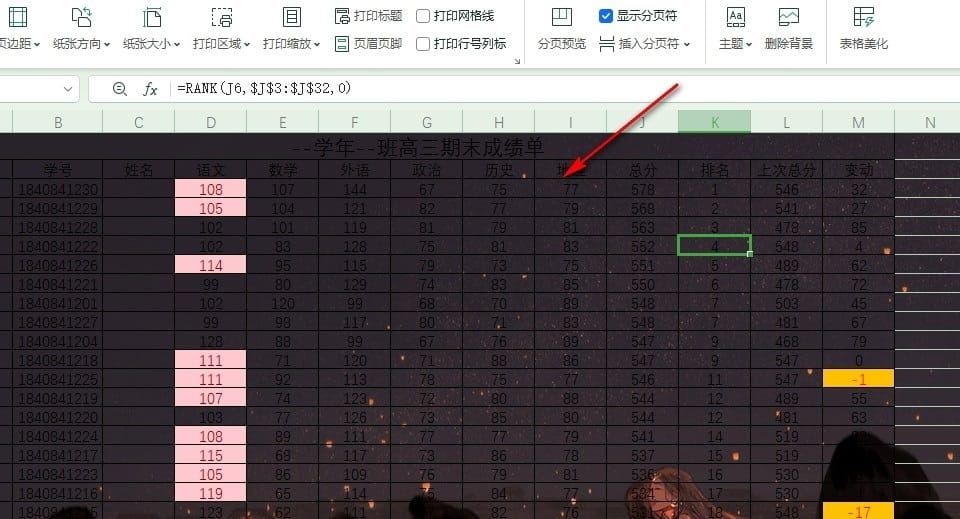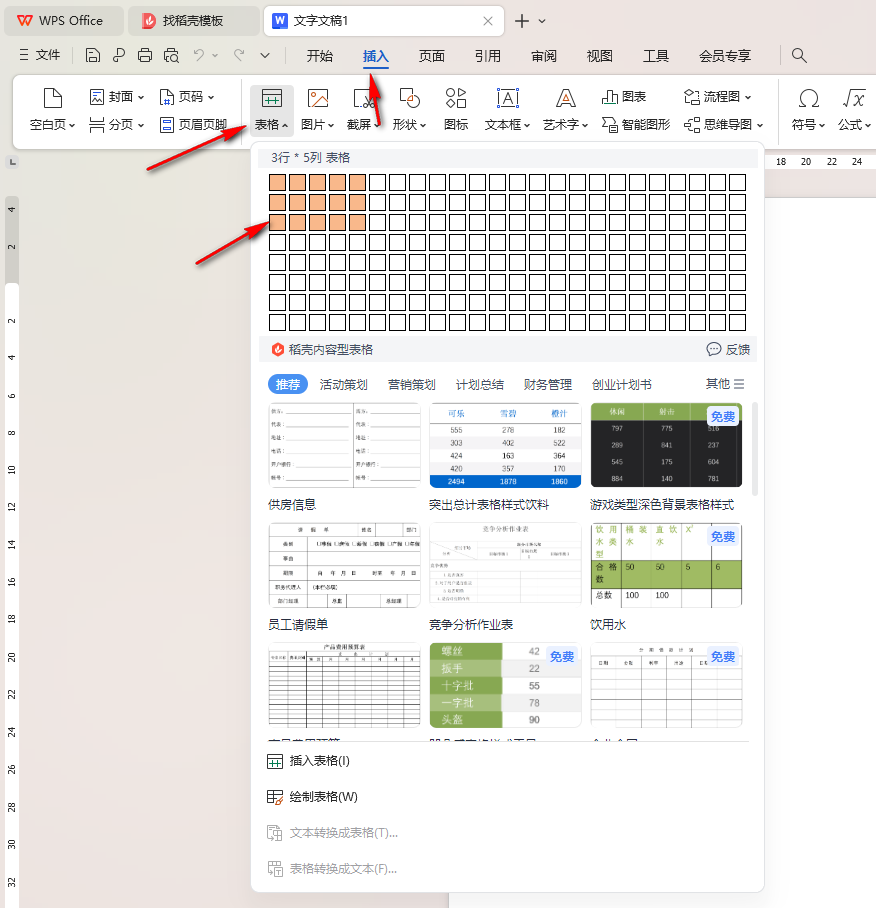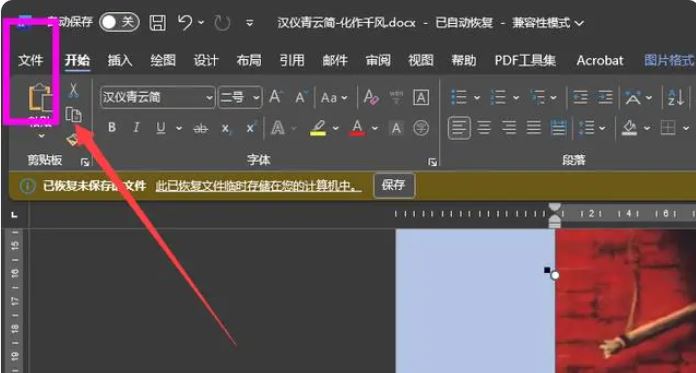WPS如何给表格设置背景图片 WPS给表格文档设置背景图片的方法
很多小伙伴在选择对表格文档进行编辑的软件时都会将Wps软件作为首选,因为在wps软件中我们可以使用各种工具对表格文档进行设置。有的小伙伴想要给表格文档添加背景图片,但又不知道该怎么进行设置。其实很简单,接下来小编就来和大家分享一下WPS excel给表格文档设置背景图片的方法。
WPS给表格文档设置背景图片的方法
1、第一步,我们点击打开电脑中的WPS软件,然后在WPS软件中双击打开一个表格文档进行编辑
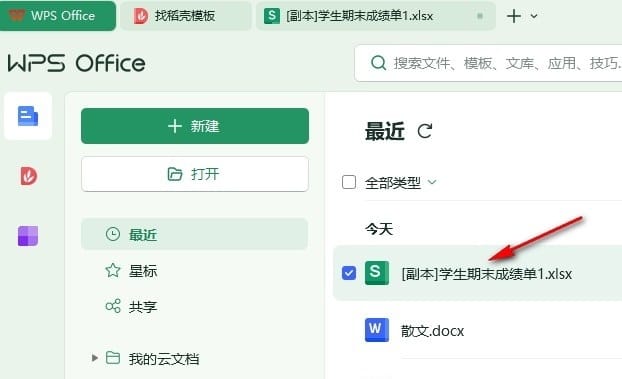
2、第二步,打开表格文档之后,我们在表格文档页面上方的工具栏中找到“页面”工具,打开该工具
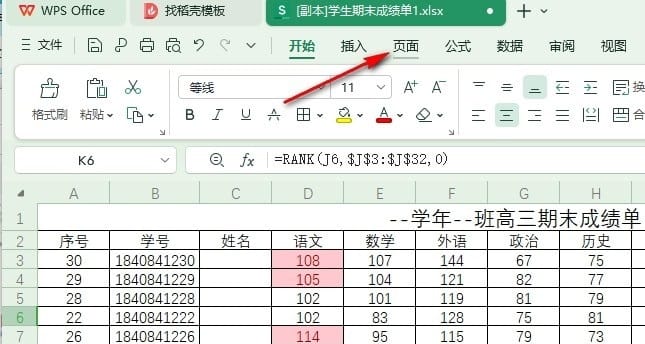
3、第三步,打开页面工具之后,我们在其子工具栏中找到“背景图片”选项,点击打开该选项
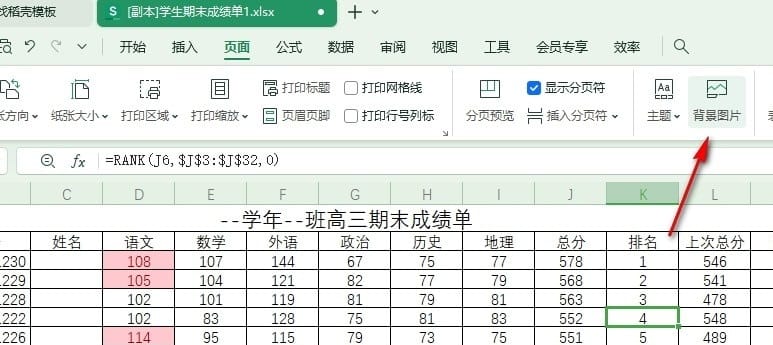
4、第四步,进入文件夹页面之后,我们在该页面中选中准备好的图片,然后点击“打开”选项
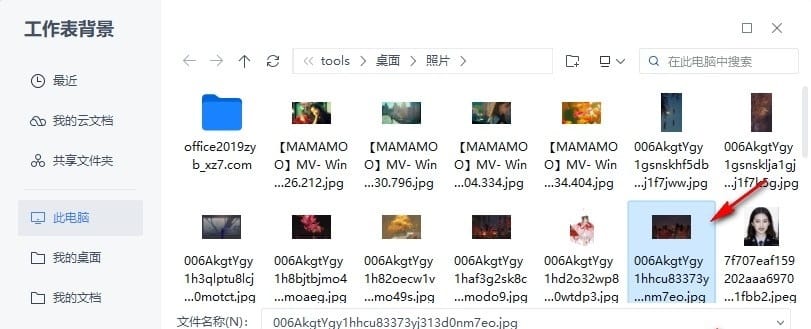
5、第五步,点击“打开”选项之后,我们回到表格文档页面中就能看到表格文档添加好背景图片的样子了